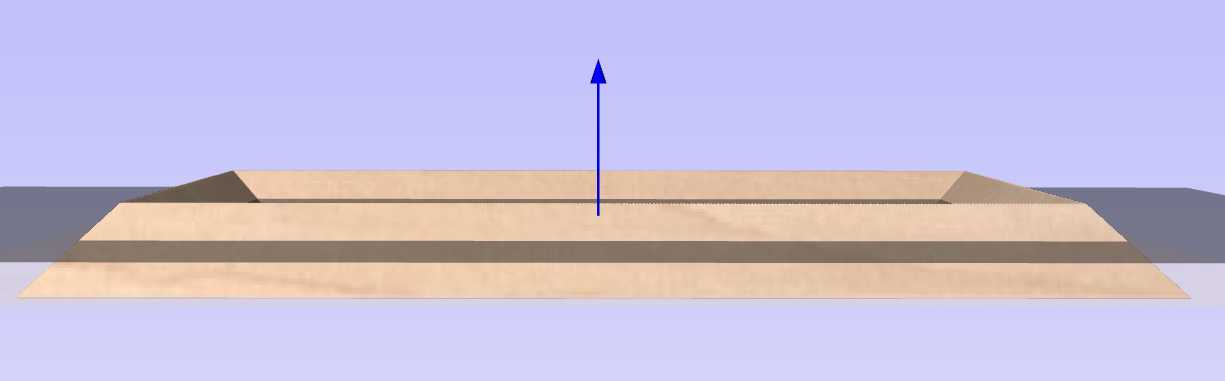以下を置換
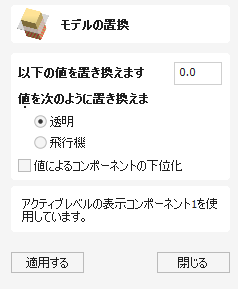
この機能を使用すると、1 つまたは複数のコンポーネントの底部をトリミング (または平坦化) できます。これは、たとえば 3D スキャンから取得したものなど、望ましくない厚さを持つ STL モデルをインポートした場合に便利です。また、場合によっては、コンポーネントの望ましくないマイナス部分ができてしまう可能性があります (スカルプトするとき、または深くサブトラクションされたモデルと組み合わせるとき)。このツールを使用すると、特定の高さより低いものを削除したり、(オプションで) その高さだけモデルをドロップしたりできます。
操作の結果は、 コンポーネントツリーに表示されるコンポーネントになります。
- コンポーネントが 1 つだけ選択されている場合は、そのコンポーネントが置き換えられます。
- 複数のコンポーネントが選択されている場合 (または複数のコンポーネントを含むレベルが選択されている場合)、それらは 1 つのコンポーネントにベイク処理され、操作はベイク処理されたコンポーネントに適用されます。
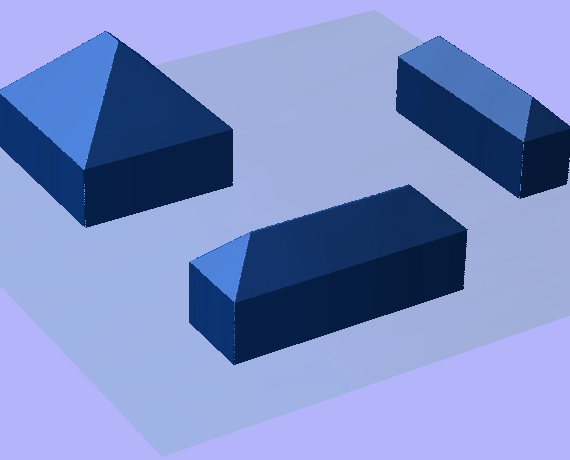
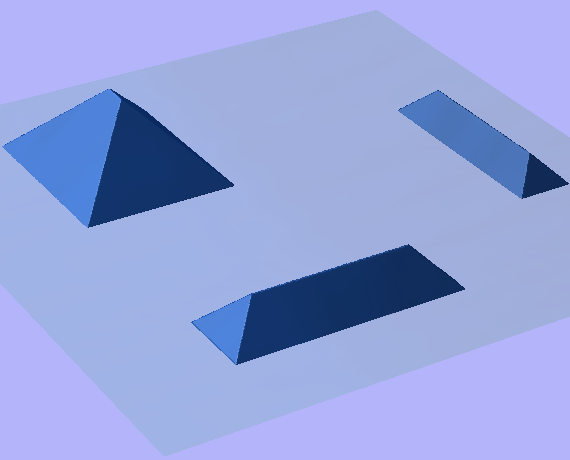
注記
1 つ以上のコンポーネントを選択するか、アクティブなレベルを使用して開始します。
 オプションとパラメータ
オプションとパラメータ
 指定値以下を置換
指定値以下を置換
指定高さ以下の領域を置換タイプで選択された高さで置換します。
 置換タイプ
置換タイプ
領域を置換する値を制御します。
- 透明:当該領域を完全に削除して透明にします。
- 平面:当該領域を平面で置換します。平面の高さは入力された高さになります。
 値でコンポーネントを下げる
値でコンポーネントを下げる
選択時には、モデルが指定高さでドロップされます。モデルが厚すぎる場合や、(STLモデルに付随される)一部の背景を削除する場合に有用です。0に設定すると、ゼロ平面以下のすべてを削除します。